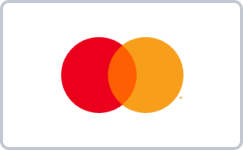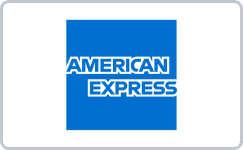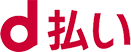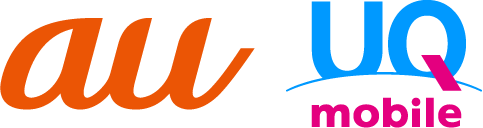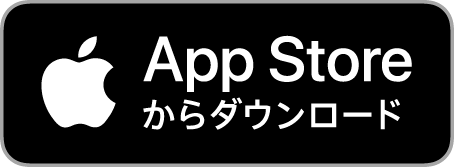【人気商品】iPadAir11インチ M3 M2/ Air 第5/4世代 10.9インチ キーボード ケース タッチパッド搭載 可愛い 丸型キー iPad Air5 Air4 キーボード付き カバー マウス機能 Apple Pencil 収納 (薄いピンク)
¥4,888 税込
残り1点
なら 手数料無料で 月々¥1,620から
※この商品は、最短で10月24日(金)にお届けします(お届け先によって、最短到着日に数日追加される場合があります)。
この商品は送料無料です。
【商品名】
iPadAir11インチ M3 M2/ Air 第5/4世代 10.9インチ キーボード ケース タッチパッド搭載 可愛い 丸型キー iPad Air5 Air4 キーボード付き カバー マウス機能 Apple Pencil 収納 (薄いピンク)
【商品説明】
タッチパット付きキーボードケースの対応機種: 2025年型 iPad Air 11インチ (M3) , 2024 iPad Air 11インチ (M2) モデル番号:A2902 , A2903 , A2904 / 2022 iPad Air 第5世代 10.9インチ モデル番号 : A2588 , A2589 , A2591 / 2020 iPadAir 第4世代 10.9インチ iPad Air4 モデル番号:A2316 A2324 A2325 A2072
タッチパッド搭載:トラックパッド付でマウスがない時でも不便なく、ノートパソコンのように利用できます。キーボードはWindows・Android・iOSの3種類のOS対応なので、いろんなスマホ、タブレットでの利用も可能です。
丸型カラーキーボード:丸いキートップがおしゃれかわいい、美しいカラーキーボードが高級感あり、自慢できる人気アイテムです。
ペンホルダー付き:Apple Pencil を収納するホルダー付きでアップルペンシルも一緒に収納可能で紛失心配はありません。
分離式:キーボードとカバーはマグネット分離式でそれぞれ単独での利用できるので便利、キーボードと端末はBluetoothで簡単接続。
キーボードの端末との接続方法は下記になります。
1、キーボードの電源をONにして下さい。
電源が入ったことを示した後に消灯します。
省電力仕様でありこの状態で電源は入っております。
2、キーボードの左下のFnキーを押しながら離さずに
ローマ字のCを押して下さい。
これでキーボード側のBluetoothがONになります。
3、iPadの設定よりBluetoothをONにしペアリングを行ってください。
画面に表示される同キーボードをタッチして下さい。
4、iPadの画面に認証(PIN)コードが表示される場合は、
キーボードで数字を入力しEnterキーを押して下さい。
5、接続完了でランプが消灯します。
6、接続完了後にFnキーを押しながら離さずにローマ字のEを押し
iOSシステムに設定してください。
~~~~~~~~~~~~~~~~~~~~~~~~
タッチパッドをご利用になるためには,
iPadの設定を行っていただく必要が御座います。
先ずはOSをiOS13.4以降に更新してください。
更新完了後に下記の手順に従い設定してください:
1、iPadの「設定」>「アクセシビリティ」の順に選択し、「タッチ」を選択します。
2、「AssistiveTouch」>「デバイス」の順に選択し、「Bluetooth デバイス」を選択します。
3、リストからデバイスを選択します。
~~~~~~~~~~~~~~~~~~~~~~~~
※『789UIOJKL』等のキーが入力できない場合は
マウスキー機能をOFFにして下さい。
iPadの「設定」>「アクセシビリティ」の順に選択し、「タッチ」を選択します。
「AssistiveTouch」を選択し、「マウスキー」をOFFにします。
この機能はキーボードのキー入力でポインタを動かすためのもので、
文字入力時は利用しない機能となります。
~~~~~~~~~~~~~~~~~~~~~~~~
日本語入力について:
入力言語で日本語が追加されていることをご確認ください。
日本語が追加されていない場合、
下記の手順でiPadの入力言語に日本語を追加してください。
iPadの設定→一般→キーボード→新しいキーボードを追加
日本語ローマ字を追加してください。
入力言語に日本語がある場合はControlキーを押しながら
スペースを押して言語の切り替えをして下さい。
下記もご参照ください。
全角ひらがなControlーJ
全角カタカナControlーK
半角カタカナControlー;
全角英数字ControlーL
半角英数字OptionーS
-
レビュー
(3)
-
送料・配送方法について
-
お支払い方法について